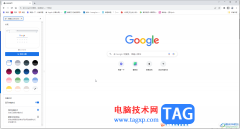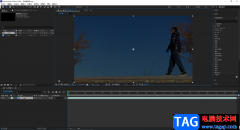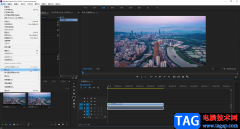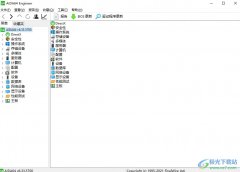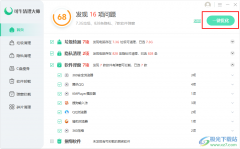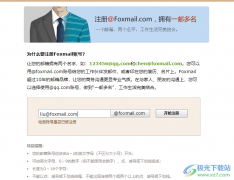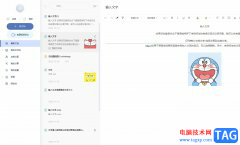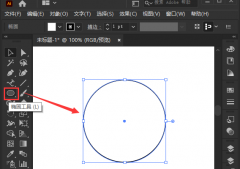如果你在电脑中安装了todesk远程控制软件,第一次使用该软件的时候,就会需要进行登录,你可以通过微信进行登录该软件,当你使用微信登录之后,那么微信的头像就会自动显示为ToDesk的头像,如果你不想要微信头像,想要自定义更换成其他好看的头像图片,那么怎么进行更换呢,其实进入到个人信息的编辑页面中就可以编辑头像了,你可以直接从本地中收藏的图片里面进行设置头像,下方是关于如何使用ToDesk更换头像的具体操作方法,如果你需要的情况下可以看看方法教程,希望对大家有所帮助。
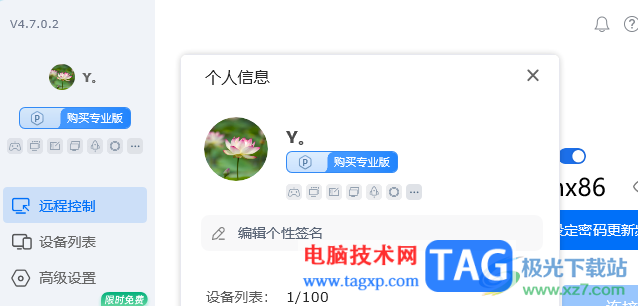
方法步骤
1.想要更换ToDesk软件头像的话,需要在电脑中找到该软件,用鼠标左键双击打开。
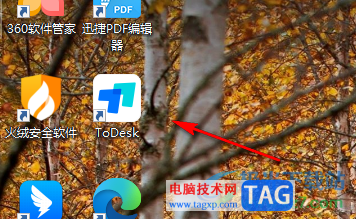
2.那么就会,马上打开该软件的主页面,在页面的左侧上方的位置可以看到一个头像图标,点击该头像。
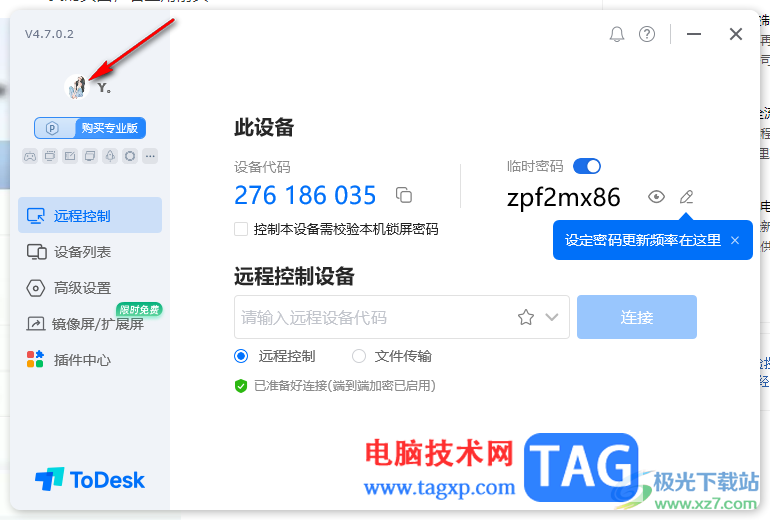
3.随后即可打开一个设置窗口,在该窗口中,将鼠标移动到头像的位置,就会出现一个【编辑】按钮,点击【编辑】进入。
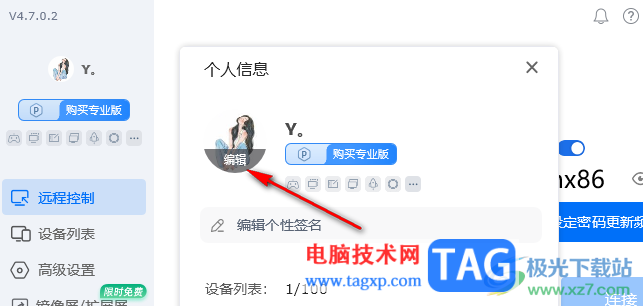
4.接着就会打开一个本地文件夹,在图片文件夹中,找到自己想要设置为头像的图片,将其选中再点击【打开】。
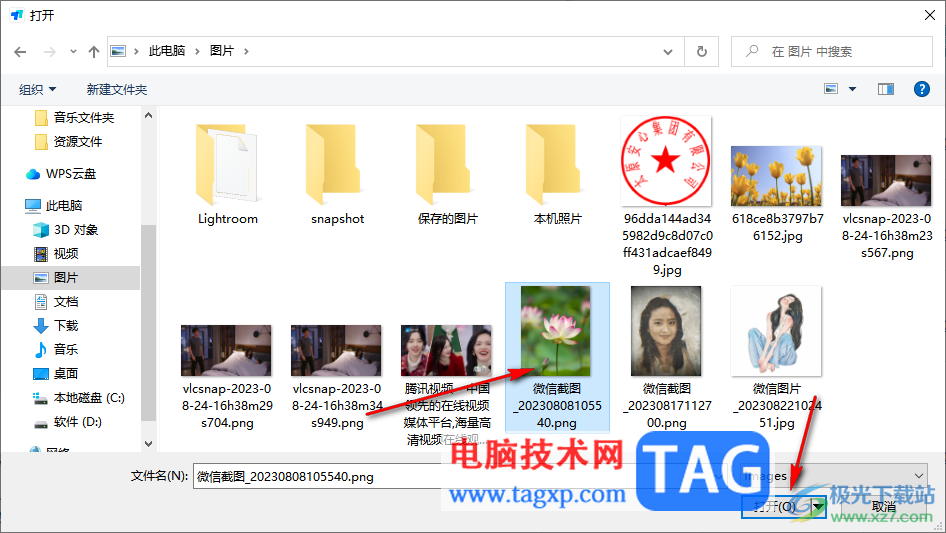
5.这时再返回到个人信息的窗口中,就可以看到我们的头像已经更改完成了,如图所示。
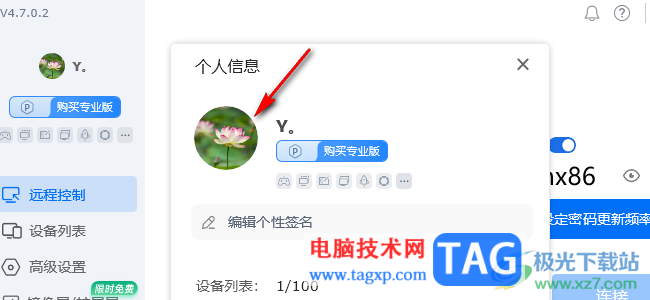
以上就是关于如何使用ToDesk更换头像的具体操作方法,相信平时有很多小伙伴会使用该软件进行远程电脑控制操作,想要将登录头像进行更换一下,那么就可以按照以上的方法教程进行更换就好了,感兴趣的话可以操作试试。